Интеграция CoMagic
Для настройки интеграции вам нужно зарегистрироваться на сервисе WireCRM https://wirecrm.com или авторизоваться в личном кабинете, если вы уже имеете аккаунт в данном сервисе, затем вам необходимо установить приложение Интеграция CoMagic из магазина приложений https://secure.wirecrm.com/marketplace, оно находится на вкладке Интеграции или просто пройти по ссылке https://secure.wirecrm.com/marketplace/85.
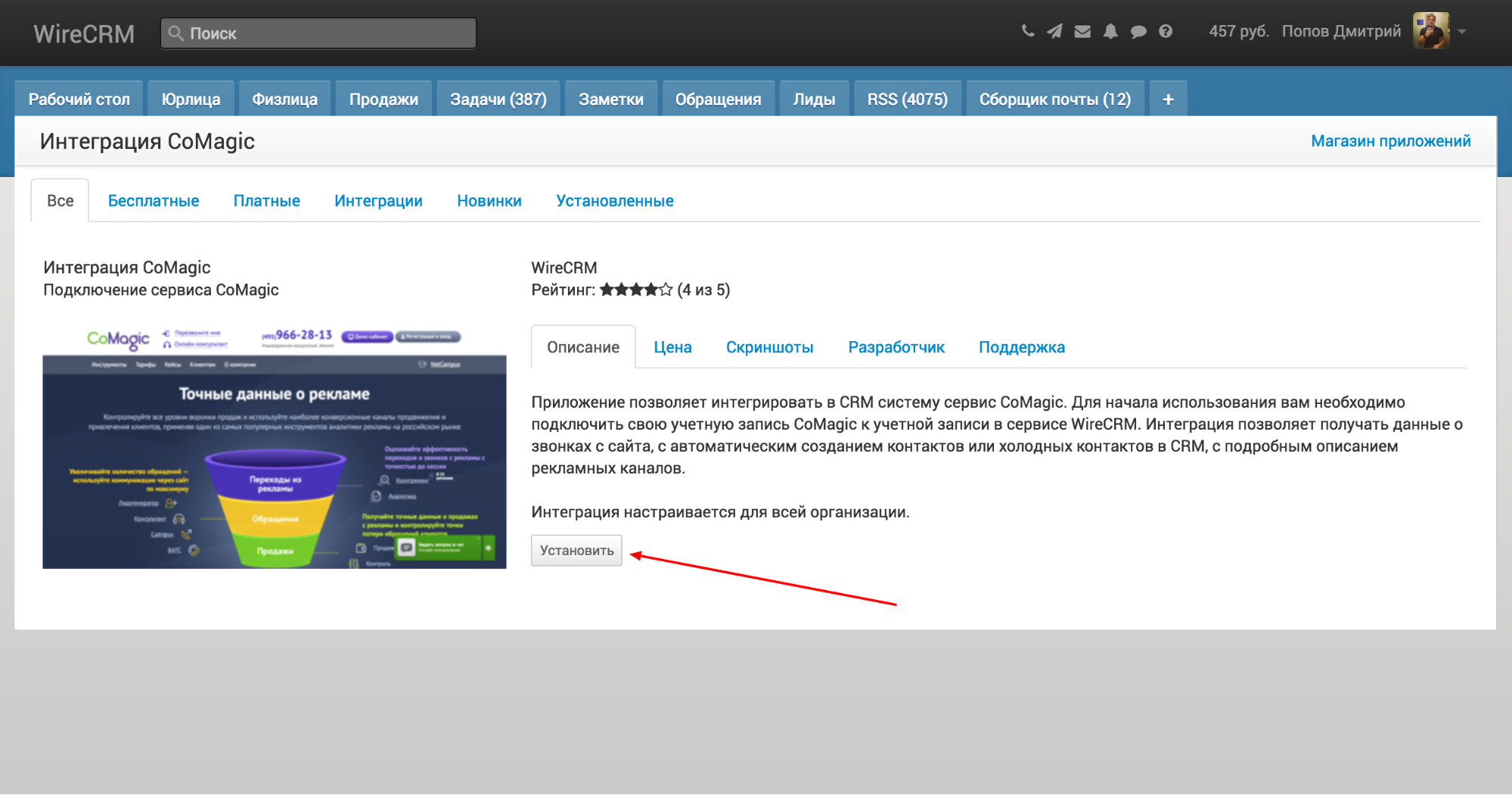
Вводим в WireCRM на странице установленного приложения логин и пароль, это можно сделать по ссылке https://secure.wirecrm.com/comagic и нажать кнопку Подключиться, если все прошло успешно вы увидите фразу подключено и ваш текущий баланс.
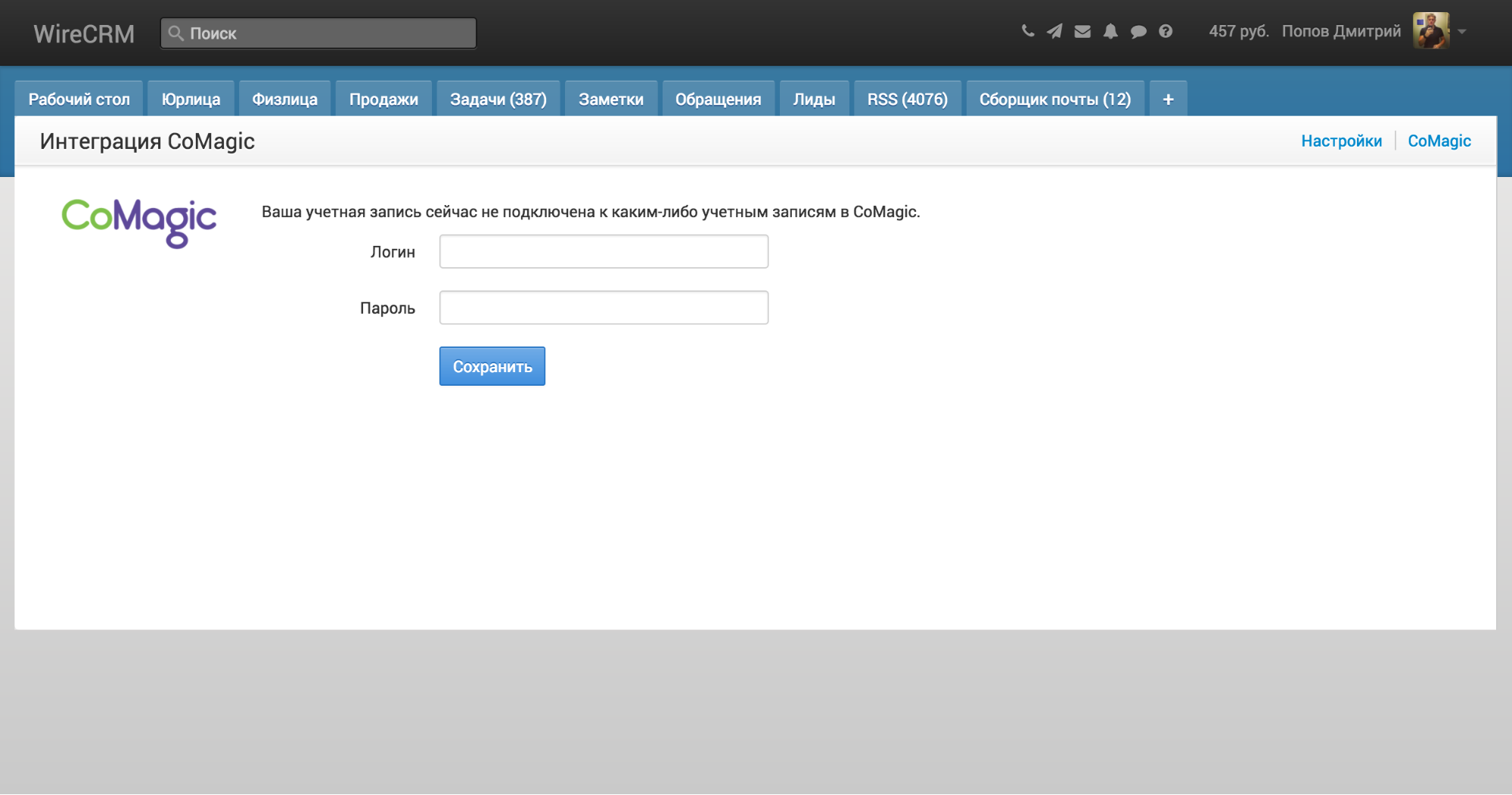
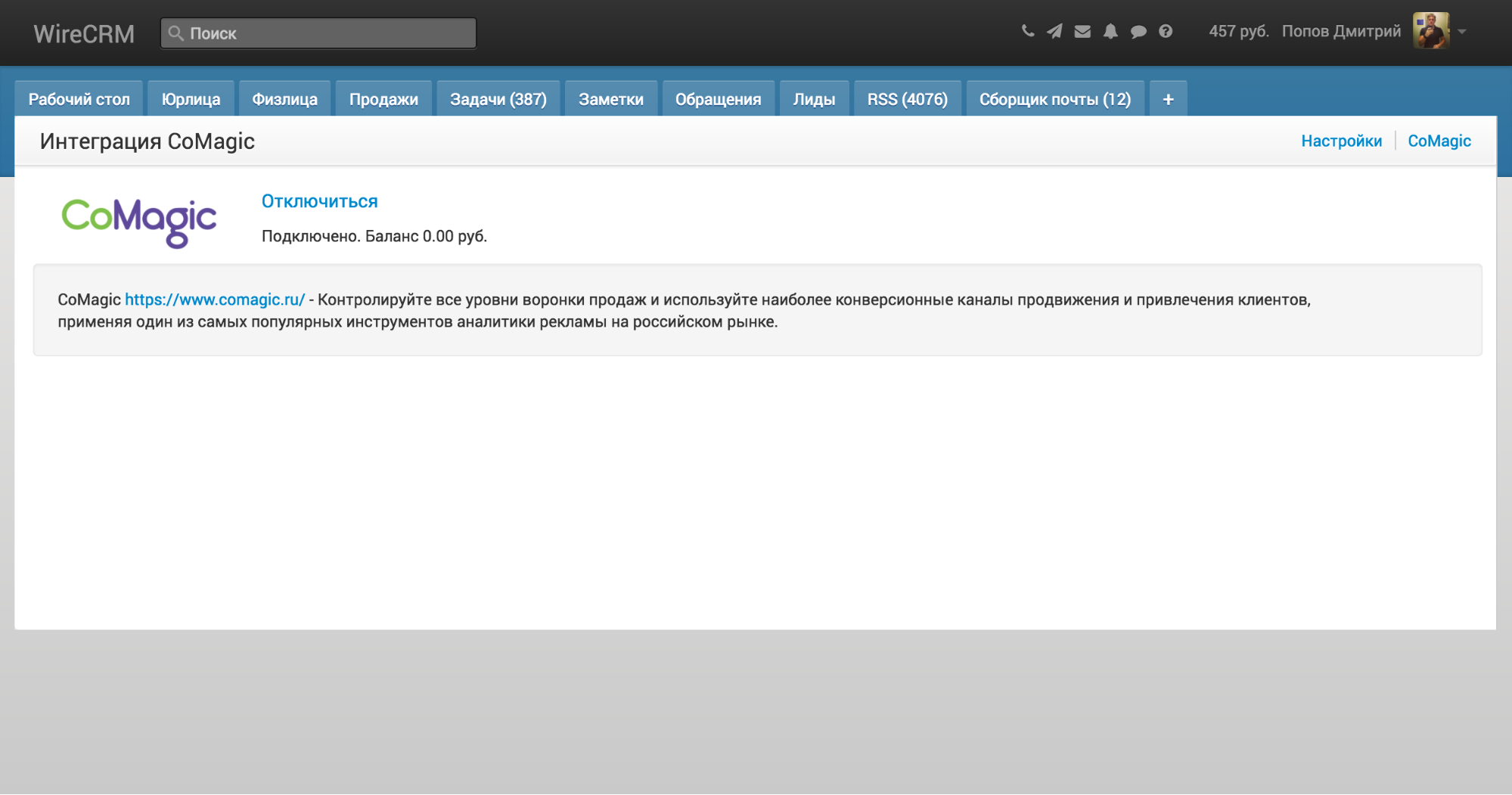
Для того, чтобы в CRM фиксировать входящие вызовы, необходимо настроить уведомления о входящих звонках, для этого нужно на странице настроек https://secure.wirecrm.com/comagic/settings сгенерировать ссылку для уведомлений о звонках для вставки ее в личном кабинете CoMagic на следующем шаге.
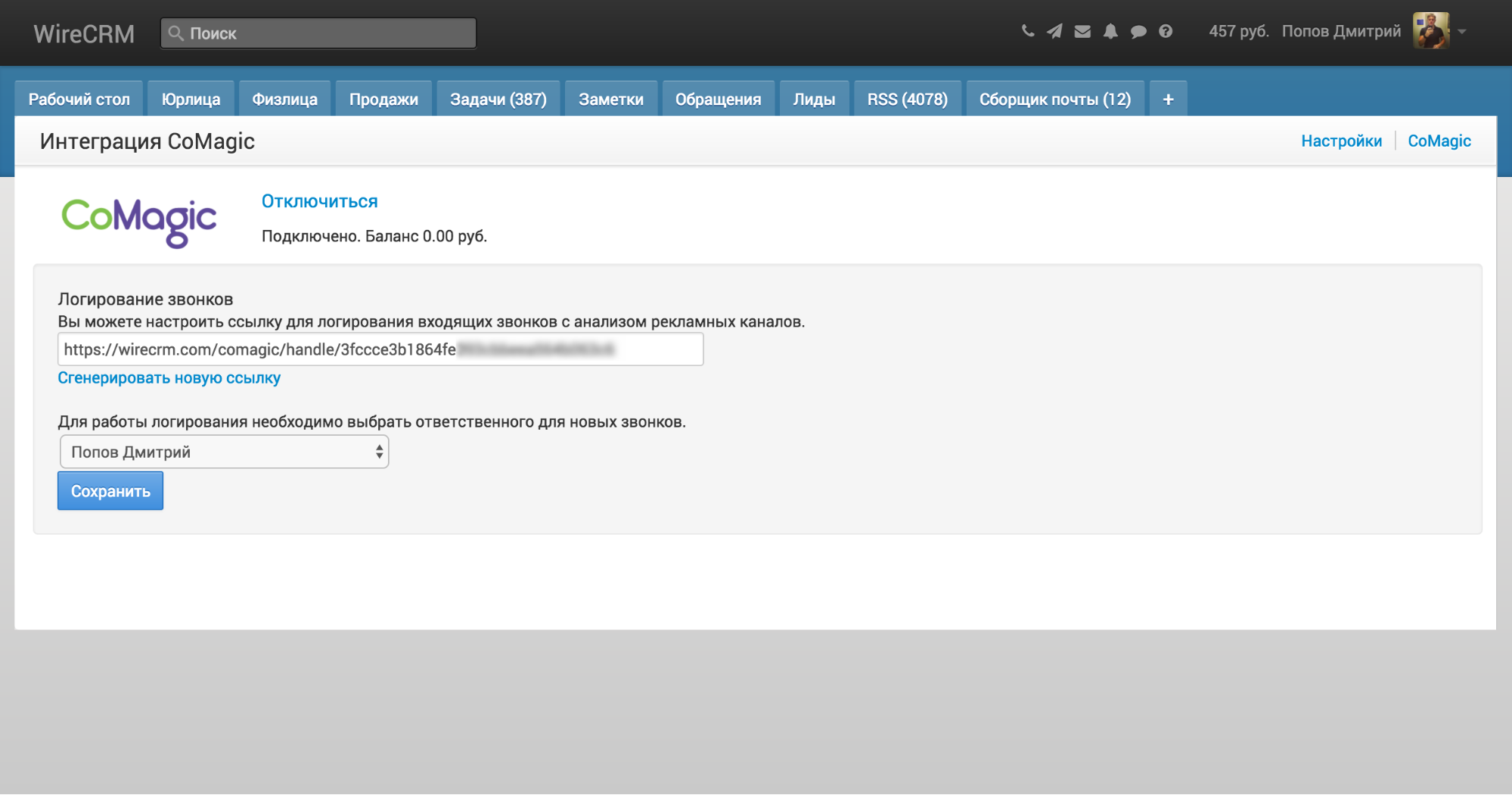
Далее необходимо настроить уведомления о звонках, для этого нужно скопировать сгенерированную ранее ссылку и вставить ее в личном кабинете CoMagic в разделе Уведомления, как показано на скриншотах ниже. После этого при входящих звонках на ваш внешний номер CoMagic будут автоматически создаваться в CRM контакты и активности.
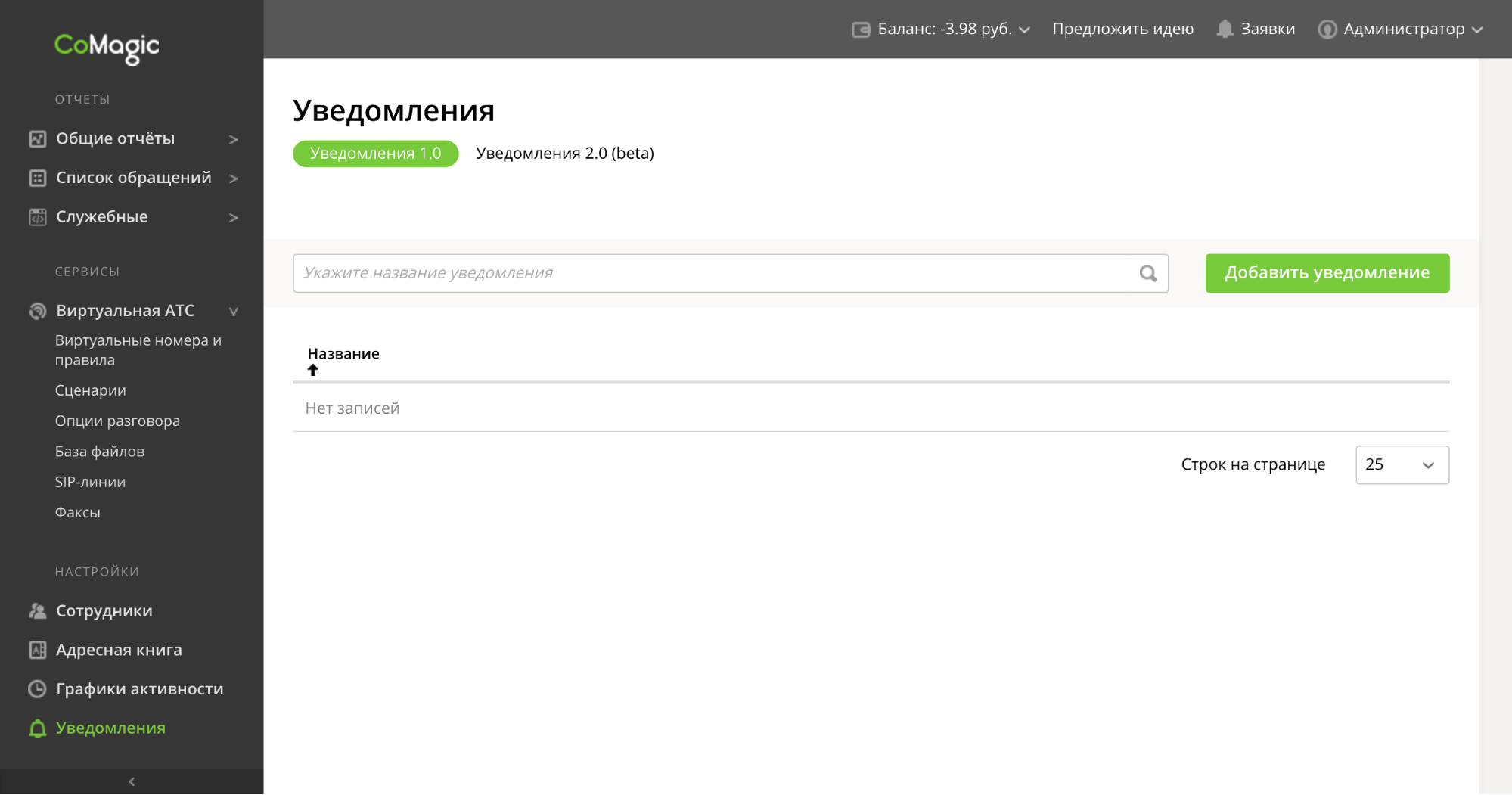
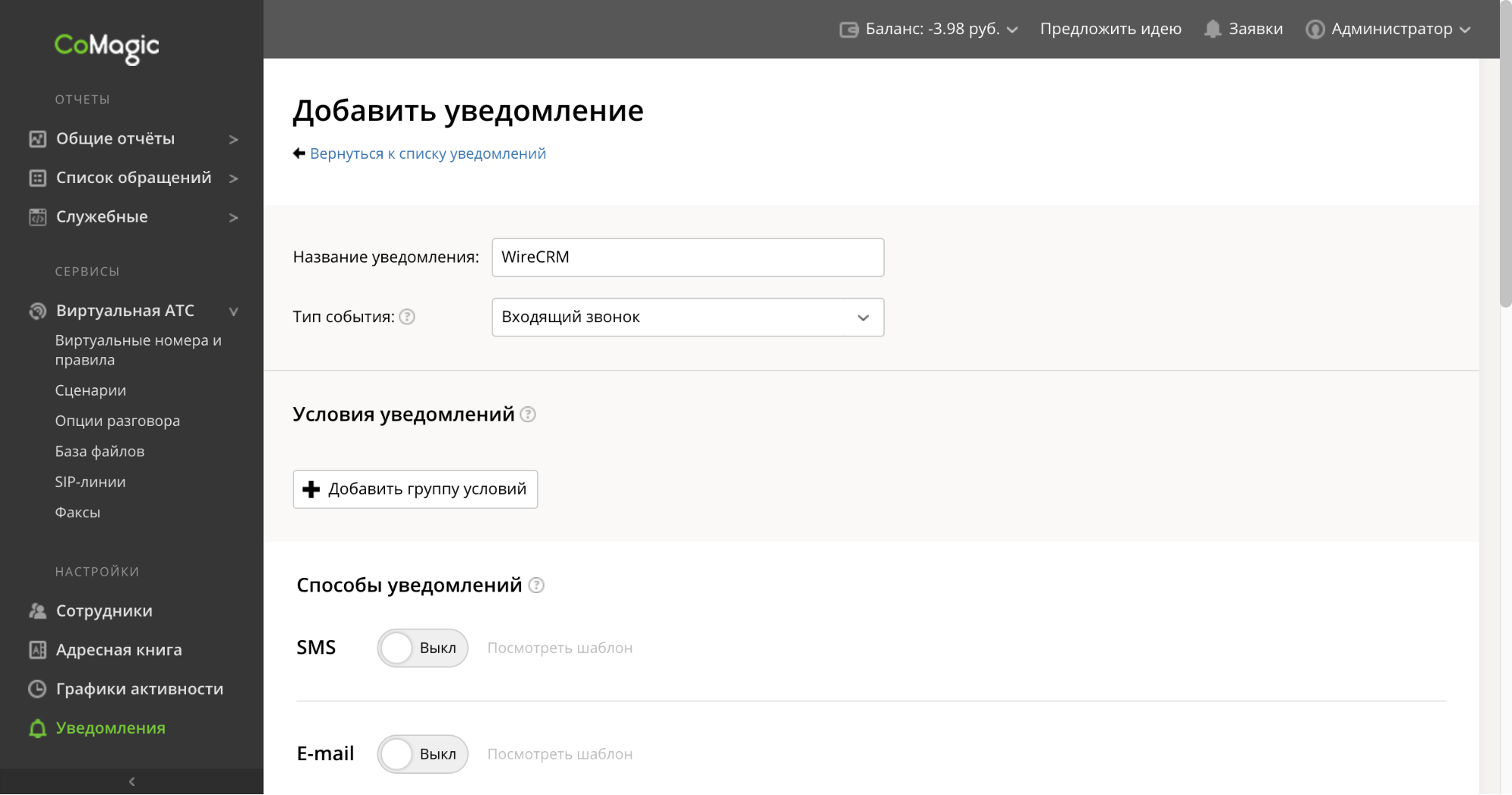
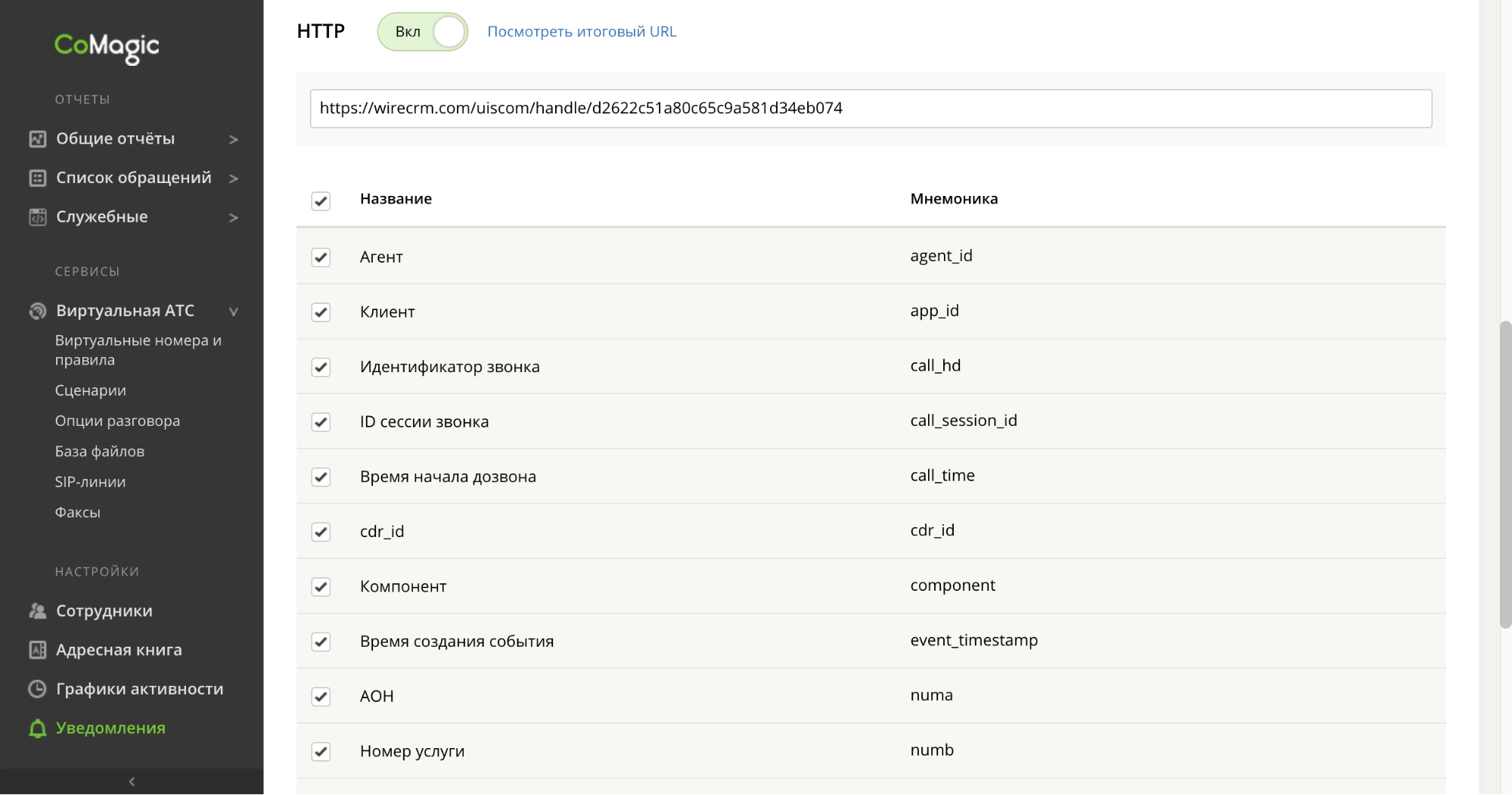
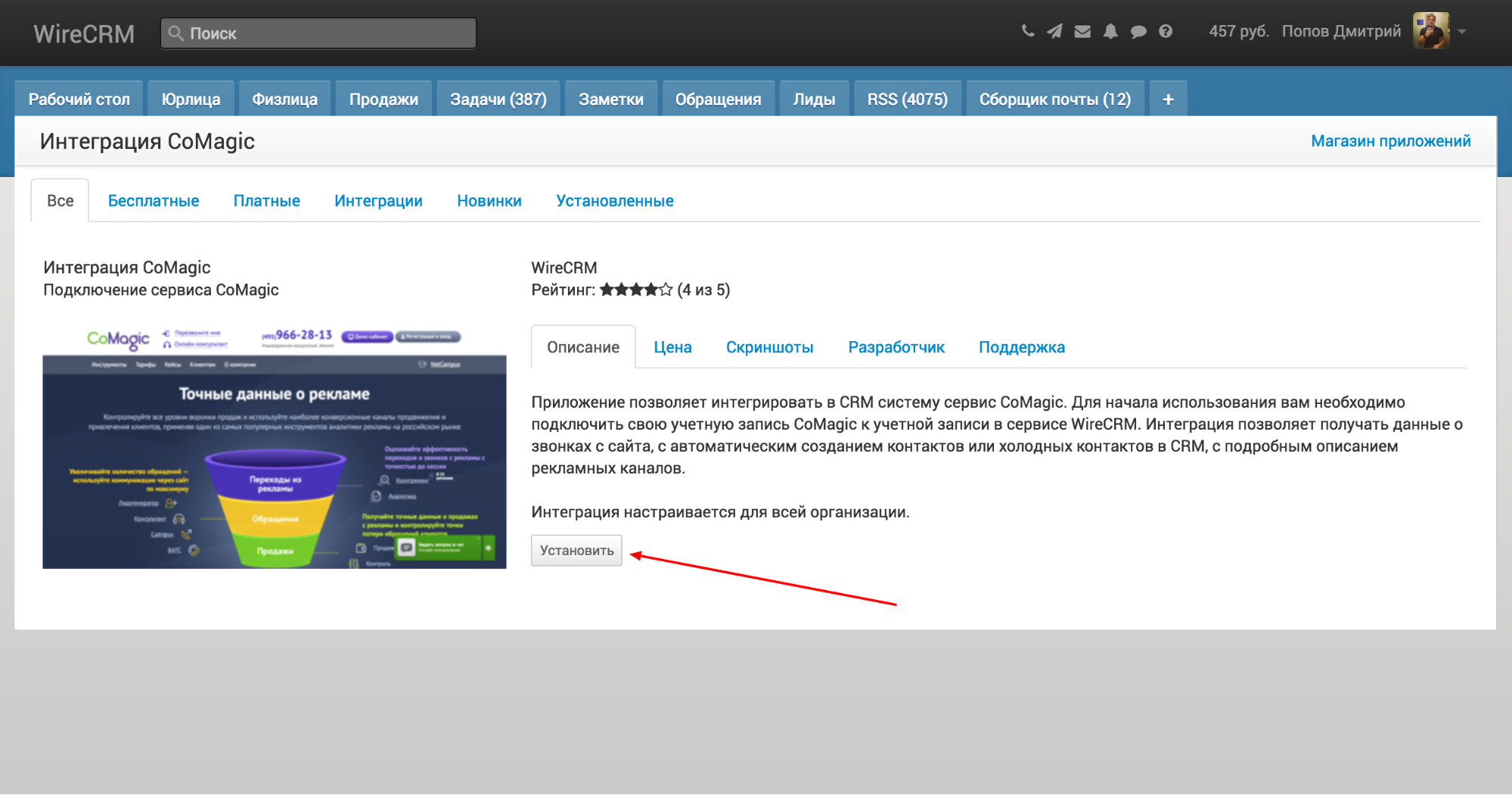
Вводим в WireCRM на странице установленного приложения логин и пароль, это можно сделать по ссылке https://secure.wirecrm.com/comagic и нажать кнопку Подключиться, если все прошло успешно вы увидите фразу подключено и ваш текущий баланс.
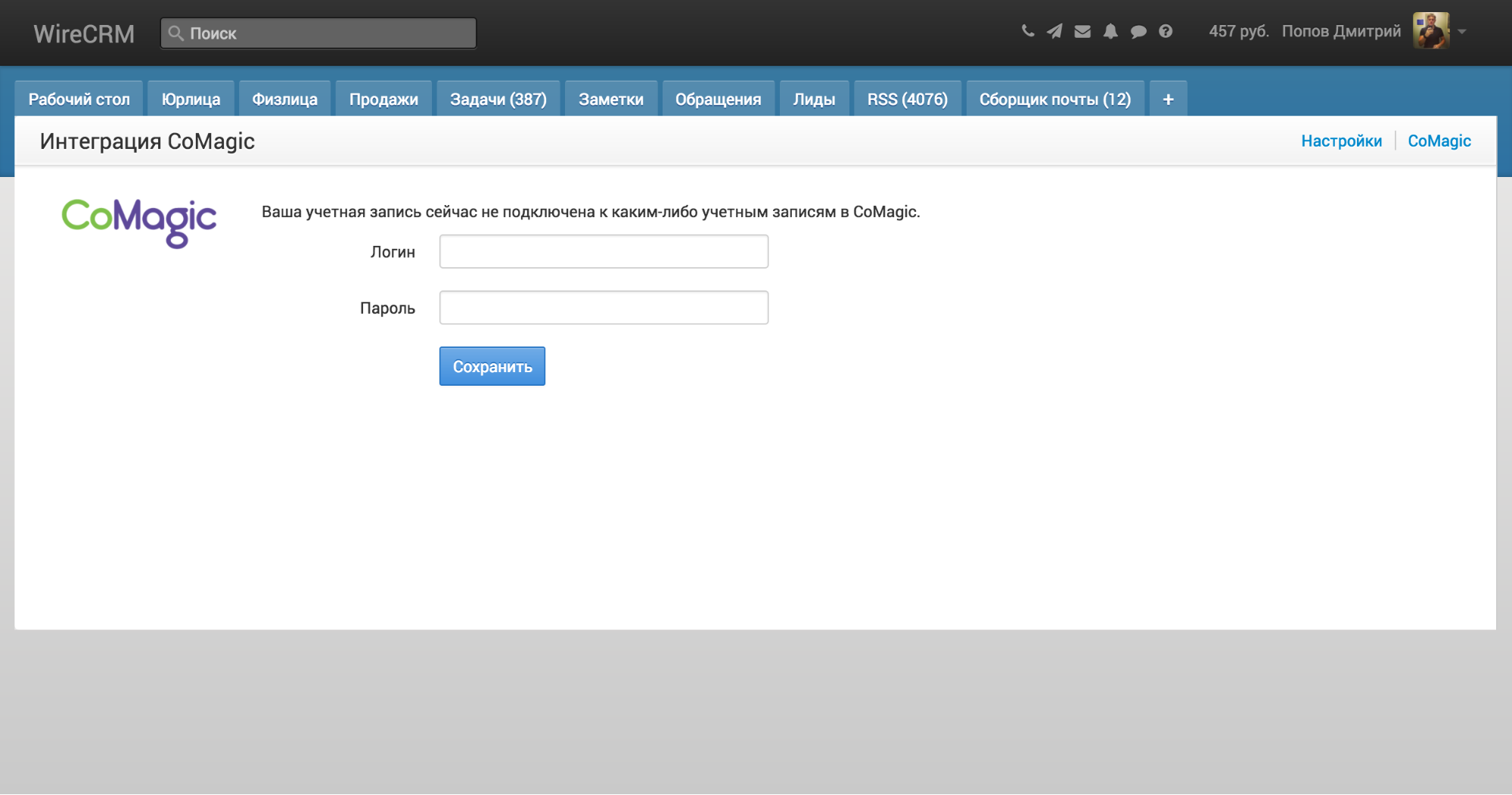
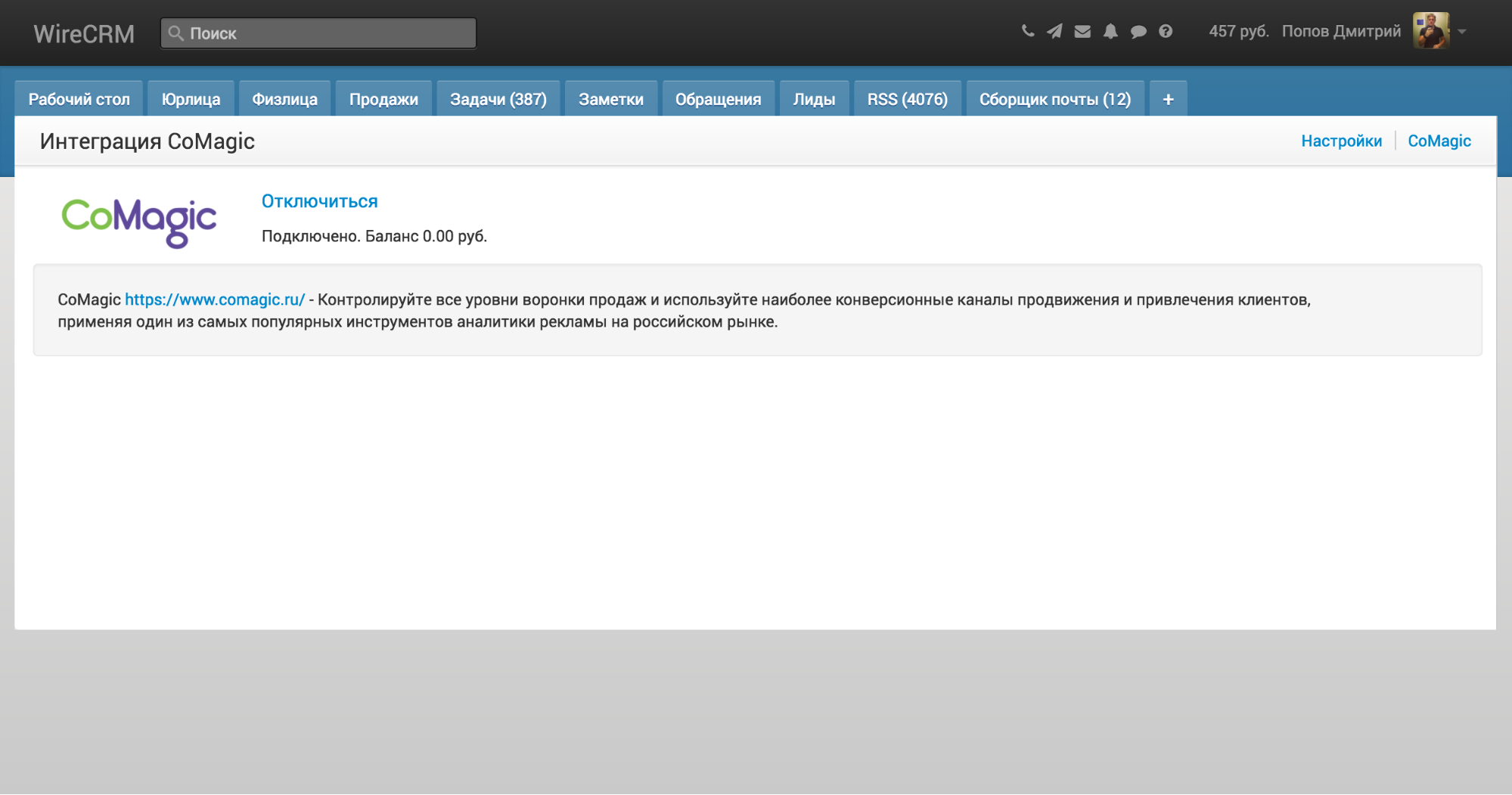
Для того, чтобы в CRM фиксировать входящие вызовы, необходимо настроить уведомления о входящих звонках, для этого нужно на странице настроек https://secure.wirecrm.com/comagic/settings сгенерировать ссылку для уведомлений о звонках для вставки ее в личном кабинете CoMagic на следующем шаге.
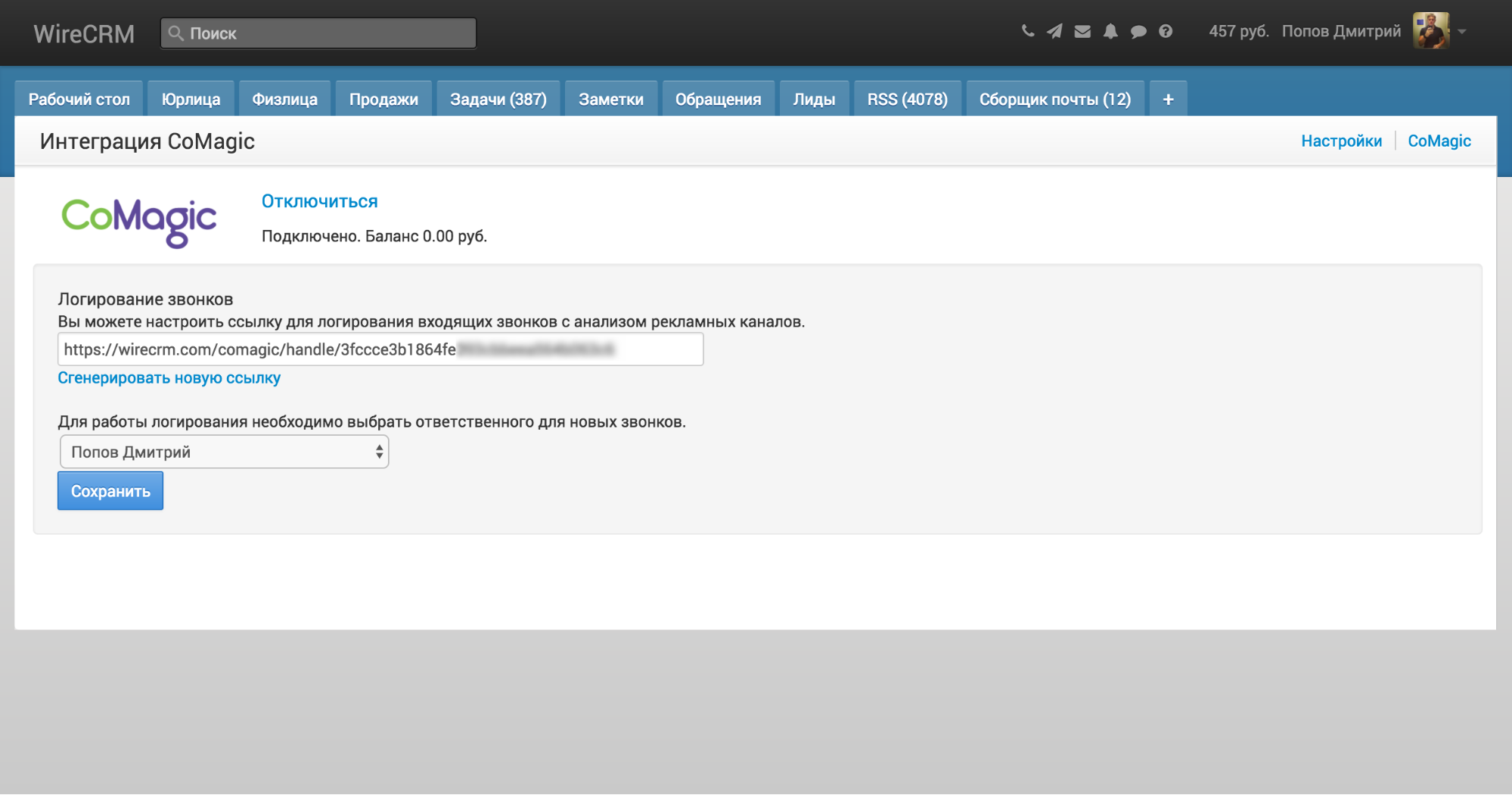
Далее необходимо настроить уведомления о звонках, для этого нужно скопировать сгенерированную ранее ссылку и вставить ее в личном кабинете CoMagic в разделе Уведомления, как показано на скриншотах ниже. После этого при входящих звонках на ваш внешний номер CoMagic будут автоматически создаваться в CRM контакты и активности.
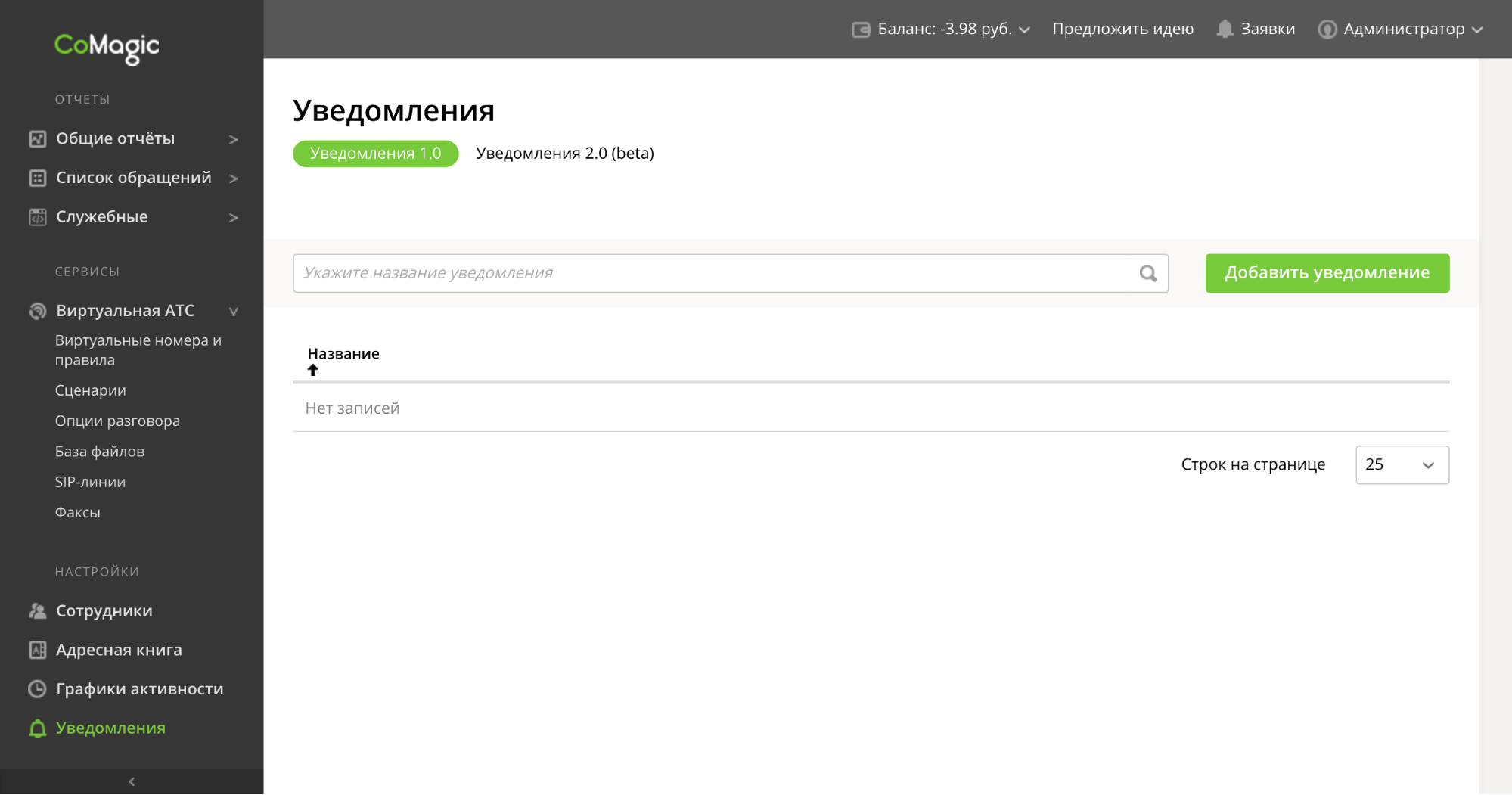
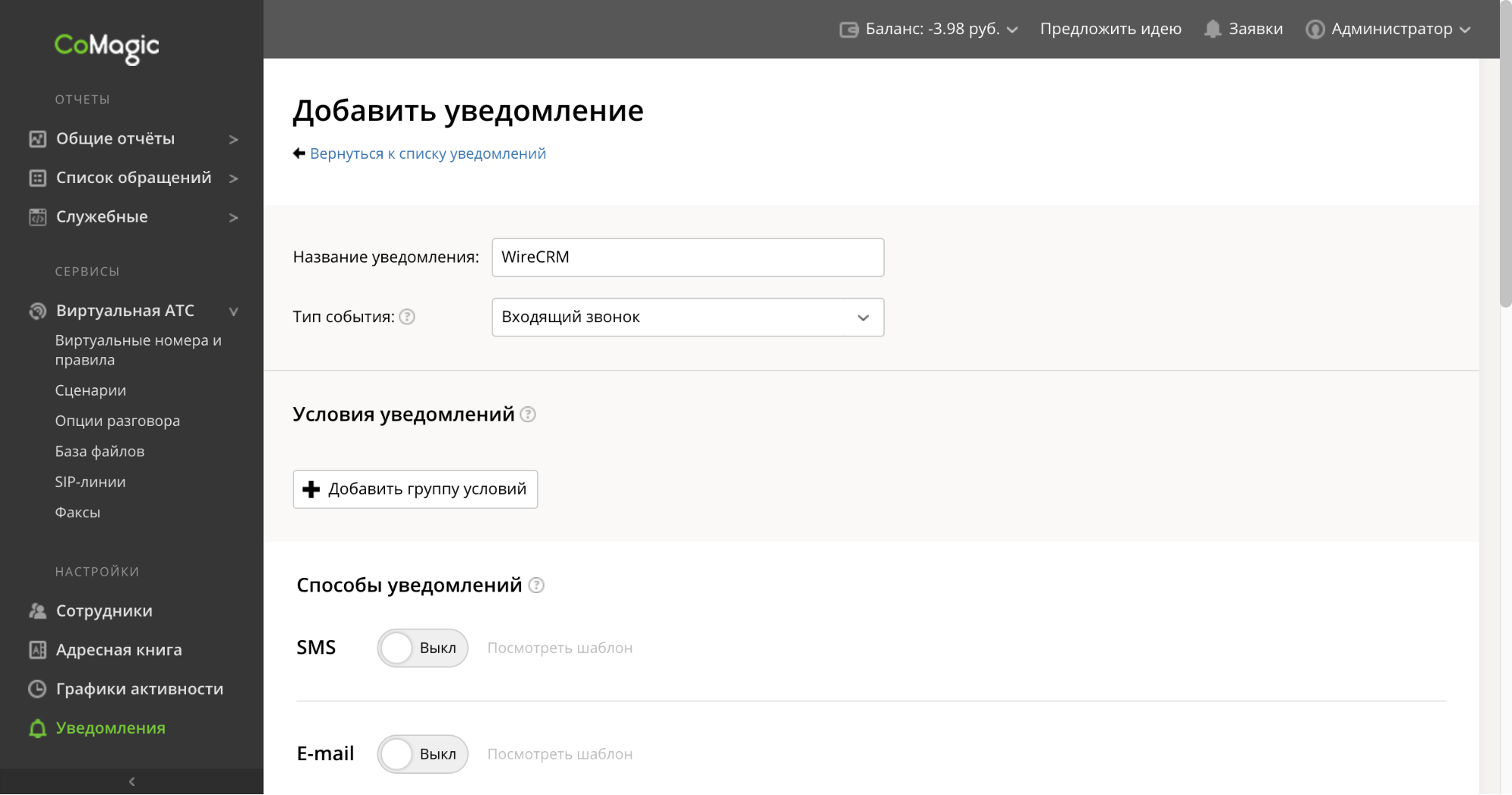
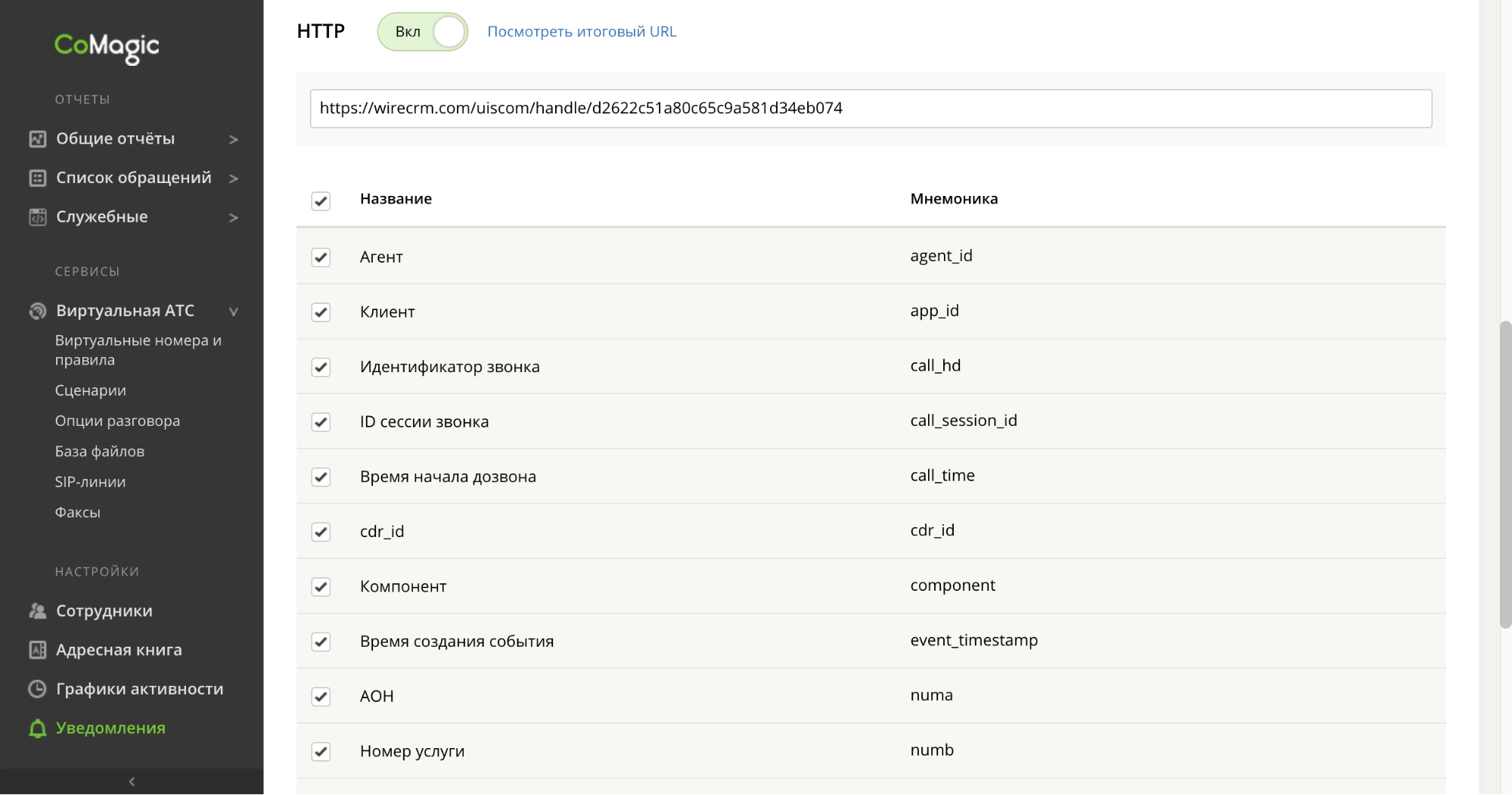
В WireCRM легко вести учет клиентов и продаж, работать с финансами и складом, создавать документы по шаблону. Первые 14 дней бесплатны для всех новых пользователей. Изучите возможности сервиса, ведите учет клиентов и пользуйтесь поддержкой наших специалистов!
Создать аккаунт
Создать аккаунт
Комментарии |




